Kako vratiti memoriju telefona nakon ispuštanja. Kako vratiti izbrisane datoteke na Androidu
Pronalaženje gubitka androida važna informacija (Video, Fotografije, Kontakti, itd.), Morate isključiti snimanje novih datoteka na njemu i što je prije moguće za početak povratka izgubljenog. U tom slučaju, najvjerojatnije ćete reanimirati izbrisati sadržaj u cijelosti. Razmotrite postupak oporavka podataka na Android telefonu kada su slučajno izbrisani.
Načini vraćanja izgubljenih informacija
Posebna ili nenamjerna brisanja s mobilnih uređaja koji se izvode na Android OS-u, prilagođene datoteke ne dovodi do njih potpuno uklanjanje, Fragmenti podataka ostaju u spremištu dok se novi sadržaj ne zapisuje na njihovom mjestu. Da biste eliminirali neopoziv gubitak osobnih podataka, morate odbiti kopirati na isti nosač bilo koje datoteke. Inače, šanse za uspjeh će težiti za nulu.
Da biste vratili podatke iz Androida, možete koristiti jedan od sljedećih alata:
- Prethodno stvorena sigurnosna kopija;
- Sinkronizacija s uslugom Google Cloud;
- Program za oživljavanje.
Svaka metoda vraćanja izbrisanih informacija ima svoje prednosti i slabe strane, a također zahtijeva usklađenost s određenim uvjetima. Stoga razmotrite ove metode detaljnije.
Vratite udaljene podatke pomoću sigurnosne kopije
Da biste zaštitili datoteke na Androidu od slučajnog brisanja, preporuča ih je povremeno zabilježiti na sigurnom mjestu. Ako želite spremiti videozapis, slike i audio sadržaj, mogu se jednostavno prenijeti na računalo. U tom slučaju, kada brišući podatke unutarnja memorija ili vanjska kartica Micro SD sigurnosna kopija neće patiti.
Unatoč svim jednostavnosti ove metode rezervacije, ne dopušta da se napravi duplikat telefonski imenik, SMS poruke, Osobne postavke i druge specifične informacije. Njihovo kopiranje se provodi pomoću drugih alata, od kojih je jedan sustav sigurnosne kopije.
Da biste stvorili sigurnosnu kopiju Androida sa svim korisničkim podacima, možete koristiti standardni okoliš. oporavak oporavka Način:
Datoteka s sigurnosnim sustavom bilježi se na ugrađenu telefonsku kartu, ali se uvijek može kopirati s računala ili na drugom mjestu. Sada, ako je potrebno, možete vratiti podatke iz interne memorije putem istog okruženja oporavka, pokretanje funkcije vraćanja. 
Drugi djelotvoran način Recovery Datoteke na Android je sinkronizacija s Google Cloud Storage. Ovaj postupak je dostupan svim vlasnicima mobilnih uređaja i apsolutno je besplatan. Jedina stvar koju trebate je potrebno - dostupnost stabilne internetske veze i poštanski sandučić Gmail.
Sinkronizacija s Googleu za Android je sljedeći:
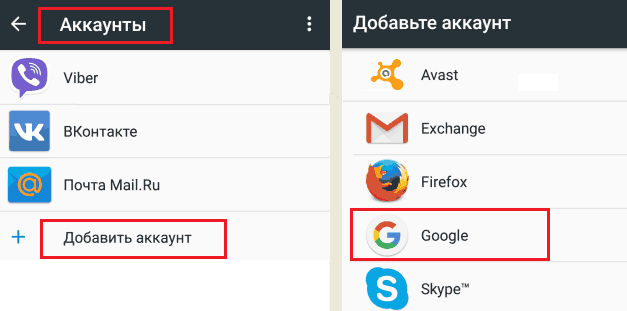
Nakon izvršavanja ovih radnji, korisnički podaci se zapisuju u Google Arhivu iu prisutnosti interneta bit će dostupni s bilo kojeg radnog mjesta. Prilikom aktiviranja autosinkronizacije takvo kopiranje će se provoditi stalno u određenim intervalima.
Sada, kada koristite firmware ili resetirajte svoje postavke u tvornici, možete vratiti datoteke, unositi izbornik "Vrati i resetirati" i aktivirati odgovarajući postupak. Koristeći pohranu oblaka, možete također analizirati određene vrste podataka zasebno. Na primjer, ako imate video ili fotografiju, koristite Googleovih foto alat. Vratite sobe iz telefonskog imenika pomoći će usluzi Google kontakti.
Vratite datoteke putem dodatnog softvera
Oporavak podataka na gore opisanom androidu u slučaju kada imate prethodno kreirani sustav sigurnosnog kopiranja ili pametnog telefona vezanog za Google uslugu. Ako ti uvjeti nisu ispunjeni, moguće je reinimizirati izbrisane informacije pomoću posebnog softvera.
Programi za oporavak podataka prikazani su na mreži u velikim količinama, ali najučinkovitije komunalne usluge su:
- 7 podataka. Android oporavak.;
- Poništiti.
Navedeni softver omogućuje oporavak podataka s unutarnje memorije mobilnog uređaja, kao i iz ugrađenog karte Micro. SD. Tako se razlikuje od sličnih resuscitativnih aplikacija koje mogu raditi samo s vanjskom pohranom.
Povratak izbrisanih datoteka putem 7-podataka Android oporavka
Svi programi oživljavanja koji rade s unutarnjim pogonom trebaju napredna prava (korijenski pristup). Stoga, prije oporavka podataka, morate otključati na telefonu profil supervice, To se može učiniti pomoću uslužnog programa Framaroot:
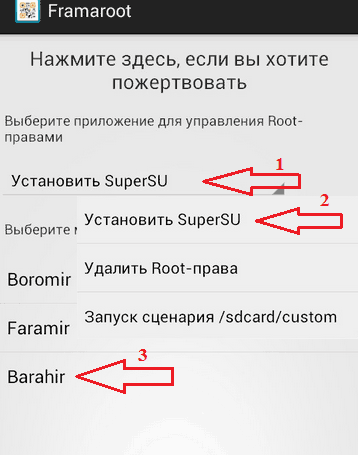
Nakon što je profil supervizera otključan, možete nastaviti izravno na istraživanje aktivnosti:
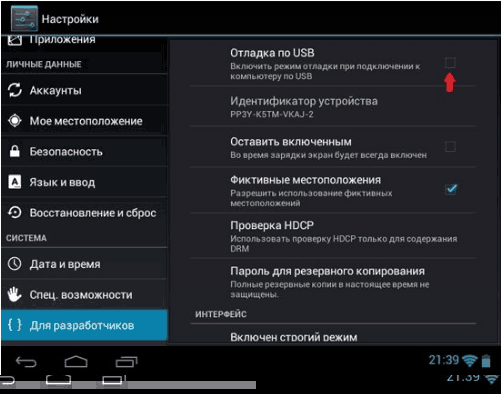
Nakon što vratite slomljene slike na Android i druge vrste podataka, uspjeli ste ih baciti na telefon ili otići na računalo.
Obnova nasumično izbrisanih datoteka pomoću DR.Phone
Vraćanje podataka iz unutarnje gadgetne memorije s navedenom aplikacijom također se izrađuje putem računala. Stoga, prije početka glavnog posla morat ćete instalirati na PC Dr.Phone, a zatim povezati problematični smartphone na njega. Nakon toga činimo sljedeće:
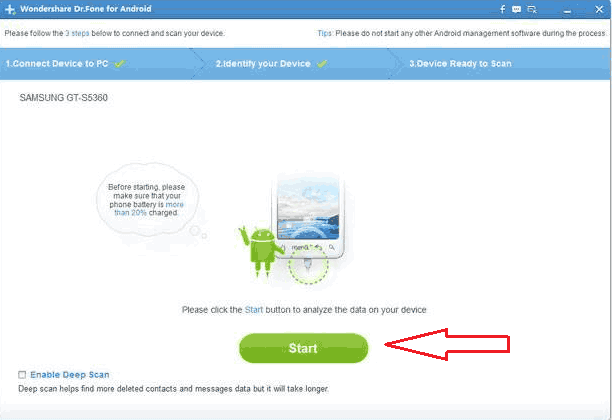
Često korisnici pametnih telefona i tableta na kojima rade operacijski sustav Android, suočen s činjenicom da su udaljeni podaci vrlo teško vratiti. Izbrišite nešto u skladu s čistom šansom, a ne u smjeru prsta, ili pritiskom na pogrešan gumb, jednostavno dovoljno. Ali je li moguće vratiti ove informacije?
Vrlo važni dokumenti mogu se ukloniti ili skupo srce fotografije. U ovom slučaju, pitanje njihovog oporavka je repier. I doista postoji način, i vrlo jednostavan.
Morate preuzeti željeni program. Postoji mnogo tih komunalnih usluga, ali samo neki od njih, zahvaljujući dugoročnom radu, zaslužili su kvalitetnu oznaku i uvažavanje korisnika i mogu jamčiti dobar rezultat. Ovdje su njihov popis:
- Undeler;
Popis je svakako nepotpun, ali to je gore spomenuti programi koji imaju najmodernije arsenal funkcija, koji zajedno s prilično jednostavnim sučeljem donijeli su im izvrsnu reputaciju i veliki broj pozitivnih povratnih informacija. Svi ovi programi imaju svoje slabe i snažne stranke: brojne prednosti i određene nedostatke.
Program za vraćanje udaljenih datoteka na Androidu s najvećom prtljagom zahvalnih povratnih informacija. GT oporavak je zaradio slavu pouzdanog i visokokvalitetnog proizvoda, radeći s kojom čak i početnik ne čini teško. Ovaj uslužni program je vrlo popularan među korisnicima računala i vrijedi napomenuti da je praktički ne inferiorniji na njegov "stariji brat" na Androidu. Djeluje na pametnim telefonima gotovo svih brandova (osim Apple i Android), a njegova je uporaba apsolutno besplatna.
Posebni užitak korisnika je mogućnost visokokvalitetnog oporavka podataka čak i kada je velika količina vremena prošla od njihovog gubitka. Bilo koje videozapise, zvuk ili tekstualne datoteke Vratite samo nekoliko sekundi.
Jedini eksplicitan minus gt oporavak je da je potrebno imati korijen, Da, to je lako predviđeno aplikacijama pomoću vrste "Odin", ali za neiskusnog korisnika, operacija kako bi se osiguralo da takav pristup može biti težak.
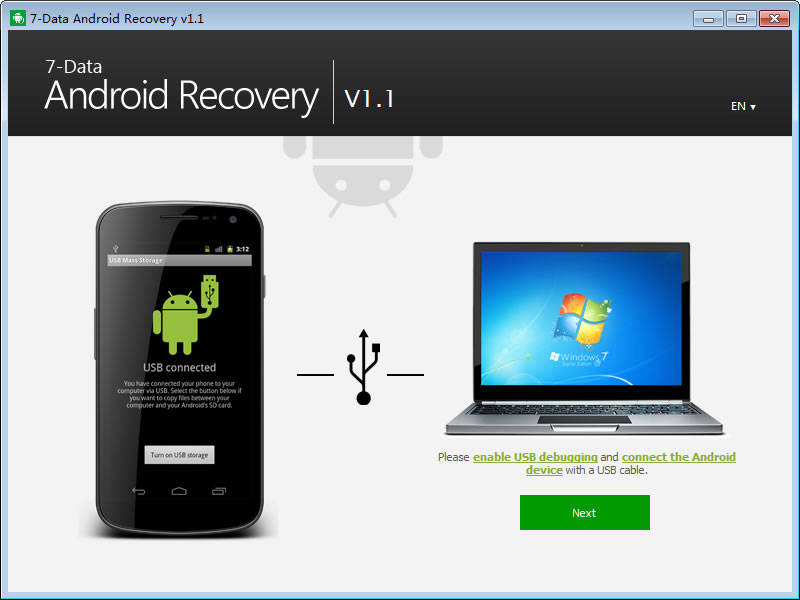
Ovaj program ne radi samo na android pametne telefone, ali i na tabletama s identičnim softver, Aplikacija je vrlo dobro strukturirana i omogućuje vam da vratite informacije iz bilo koje mape na uređaju, uzimaju u obzir podatke ne samo s vanjskog i unutarnjeg pogona, već i RAM-a.
Postoji obvezni proces pokretanja skeniranja. Kada novi korisnik prvi put lansira 7-podataka android oporavak, traženje problema počinje i popis datoteka koje se mogu vratiti odmah pojavljuju se kasnije.
Postoji čak i mogućnost pregleda daljinskih slika. S ovom značajkom možete jednostavno definirati te podatke koji su podložni oporavku bez oslanjanja samo na njihovo ime.
Nedostacirnost ovog zahtjeva može se nazvati najneugodnijim sučeljem među gore navedenim popisom, čiji studij može potrajati određeno vrijeme.
Undeler
Undeler program radi u dva načina: plaćeni i slobodni. To je mali minus, jer će cijela funkcionalnost aplikacije biti dostupna samo nekome tko je spreman platiti za softver.
Što se ljuljaju pluse, onda ne možete primijetiti izvrsno sučelje. Undelerter ima visokokvalitetan sustav pretraživanja, praktičan prikaz nadoknadivih datoteka. Sve potrebne stavke vraćaju se u taj direktorij mobilnog uređaja, gdje su jednom bili uklonjeni. Za razliku od analoga, ova aplikacija čak radi s onim podacima koji su uklonjeni prije instaliranja njegovog softvera.

Ova aplikacija je određeni analog GT oporavka. Težak je mnogo manje, ali količina njegovih funkcija je neznatno inferiorna od protivnika. Od svega što je u funkcionalnosti GT oporavka, diskdigger je uzeo samo najosnovnije. Ali to je razvio ovaj osnovni, usredotočen na snagu i brzinu obrade.
Doista, ako trebate vratiti podatke bez pogoršanja, diskdigger se vjerojatno neće nositi. Ako trebate vratiti izgubljene podatke, situacija je identična.
Ali ako se trebate vratiti na smartphone u tren oka u kratkom vremenu, diskdigger će se bolji od ostalih. Uslužni program zauzima brzinu i brzinu. Čak i unatoč okrutnom natjecanju, program je mogao pronaći korisnika i dobiti prilično dobre ocjene Google Play..
Kao iu slučaju GT oporavka, glavni nedostatak ove aplikacije je potreba za root pristup.
zaključci
Svi gore navedeni programi malo se razlikuju od svojih konkurenata, ali nude najširi raspon mogućnosti:
- Brzi rad;
- Zgodan sučelje;
- Multifunkcionalnost;
- Većina podrške postojeći formati datoteke;
- Visokokvalitetni podaci oporavljeni.
Oni sami nose ono što je uobičajeno podrazumijevati pod riječju "kvaliteta" i ponuditi "visokokvalitetni" proizvod.
Priprema za obnovu memorije android telefon
U trenutno Postoji mnogo različitih programa koji mogu pomoći u obnovi informacija. Ako smo slučajno formirali memoriju uređaja, proizvedene tvrdi ponovno pokretanje I tako dalje, morat ćemo se pobrinuti da ga popravimo. Naravno, za to možemo kontaktirati servisni centargdje će se oporaviti stručnjak za određenu naknadu.
Ako ne želimo vjerovati našim uređajem drugima, ima pravo iskoristiti poseban softver. Primjer dobrog besplatna aplikacija Je recuva. U isto vrijeme, naše računalo bi trebalo prepoznati mobilni uređaj kao USB flash pogon.
Dobar program je Android oporavak od 7 podataka. Možete ga preuzeti odavde: 7datarecovery.com/andoid-data-recovery. Instalirajte takav program je vrlo jednostavan. Rusificira se i praktično upravlja.
Nakon pokretanja programa, uključite USB debug u samom uređaju i spojite ga na računalo pomoću USB kabela. Slijed akcija za uključivanje pogrešaka ovisi o verziji Androida. Na primjer, ako imamo firmdra 4 ili 4.1, idite u postavke pametne telefona i pogledajte izbornik "Postavke razvoja" na kraju popisa. Idite na njega i proslavite opciju " USB ispravljanje pogrešaka"" Na uređajima 2.3 i ranijim verzijama, idite na "Aplikacije" kroz postavke, a od tamo - do "razvoja". Slavimo željenu stavku.
Dakle, priprema za provedbu namjeravanog zadatka je dovršena. Zapravo, to nije teži ili smartphone. Sada ćemo razgovarati o tome kako vratiti memoriju telefona pomoću Android oporavka.
Kako se oporaviti android memorija telefon?
Nakon uključivanja ispravljanja pogrešaka, povezujemo pametnog telefona na računalo, koji je otvoren program od programera od 7 podataka. U glavnom prozoru aplikacije kliknite "Dalje", nakon čega vidimo popis pogona na naš smartphone. Može biti i unutarnja memorija i memorija s pogonom. Odabiremo ono što nam je potrebno i ponovno kliknite "Dalje". Nakon toga će početi proces skeniranja.
Nakon nekog vremena pojavit ćemo se ispred nas da možemo vratiti. Kada studirate, moći ćemo koristiti funkciju pregleda.
Odaberite one datoteke koje žele vratiti i kliknite "Spremi". Informacije će se prenijeti na računalo. Spremite podatke na istom mediju, odakle su obnovljeni, nisu dopušteni.
Neki korisnici nailaze na neuspjehe u ovom programu. Često je to uzrokovano stalnim ažuriranjima aplikacije na web-lokaciji.
Ponekad na Android uređaji moraju držati postupak za obnavljanje korisničkih podataka iz memorije. To može biti potrebno nakon potpuno resetiranje Postavke na tabletu ili pri kupnji novog telefona. Razmotrimo način na koji vam omogućuje brzo vraćanje svih parametara i datoteka iz interne memorije na bilo kojem od Android uređaja.
Priprema uređaja za rezervaciju informacija
Google Play nudi različite Android aplikacije za rezervaciju i oporavak nakon resetiranja postavki svih bez iznimke. Za to, ne tako davno bilo je potrebno dobiti pravo nadmoćnika ili korijena na uređaj. Međutim, ova radnja je povezana s određenim rizikom i jamstvom gubitka..
Za moderno android verzije Način rada programera pruža mogućnost prijenosa postavki i aplikacija na računalo. To je koristilo kreatore korisnosti helija (ugljika). Ona zadržava podatke i aplikacije bez korijena, a spremljene datoteke pohranjuju se u vanjskoj, unutarnjoj memoriji ili u "oblaku". Instalacija se provodi u sljedećem redoslijedu:
Kada pokrenete aplikaciju na uređaju, Helij će pokušati dobiti prave supervizera. Kao korijen koji nemamo, aplikacija će ići u način rada bez uporabe, a što će biti obaviješteno u odgovarajućem prozoru.
Nakon nekoliko sekundi, računalo će prikazati podatke o pristupu kontroli. To znači da je program zaradio. Sada možete isključiti Android uređaj s računala i početi izraditi sigurnosnu kopiju. Nakon toga, datoteke sa svim parametrima bit će spremljene u internu memoriju ili na drugom pogonu - sigurno će se provesti za brisanje i resetiranje postavki.
Kako omogućiti razvoj programera
Ne zaboravite da imate na telefonu android parametri Moraju biti omogućena funkcija USB debug. Ikona aktivacije nalazi se u mapi Postavke programera.
Ako je tako, nećete pronaći, slijedite ove korake:
- u postavkama otvorite stavku "Na uređaju", koji se obično nalazi u odjeljku s imenima "General", "Sustav", itd.;
- zaredom, sedam puta dodirnite posljednji redak particije u kojoj je naveden broj skupštine;
- kada se uključi način razvodnog razvoja, izađite iz ovog odjeljka - odgovarajući parametri pojavit će se u zajedničkoj mapi.
Ostavit će samo otići u novi direktorij i aktivirati mogućnost ispravljanja pogrešaka putem USB-a.
Radimo s Helium aplikacijom
Sigurnosna kopija Informacije u Androidu pomoću helij mogu se provesti u tri verzije:
- Datoteke se pohranjuju u Dropbox Cloud Services ili Google pogonu. To vam omogućuje da uklonite ne samo za vraćanje podataka, već i sinkronizaciju različiti uređaji Na androidu.
- Arhivi se spremaju u vanjsku ili unutarnju memoriju uređaja. Ovo je najbrži način.
- Rezervirane datoteke se prenose na računalo i pohranjuju se već u memoriju, što omogućuje samom tabletu kako bi se uštedio mnogo prostora.
Posljednji način vraćanja je također prikladan, ali traje puno vremena i zahtijeva veliki broj Slobodna memorija.
Redundancija stotina drugih primjena može potrajati do 1 sat vremena, dok pretjerano opterećenje na Androidu često dovodi do činjenice da se program "ruši".
Također imajte na umu da neki program (još uvijek je vrlo malo je još uvijek) može imati zaštitu od takvog kopiranja, dakle, čak i kod helija, bez prava superatičara, ne možete ih rezervirati u memoriji.
Stvaranje sigurnosne kopije s helijem
Uklonite žicu s USB priključka Kada se pojavi uspješna poruka veze, računalo više neće trebati. Stvorili smo jednokratnu vezu, koja će biti aktivna točno dok ne isključite ili ponovno pokrenete Android. Da biste vratili kanal nakon ispuštanja, ponovno će se poduzeti kako bi se napravile gore opisane radnje.
Stvorite sigurnosnu kopiju u Androidu:
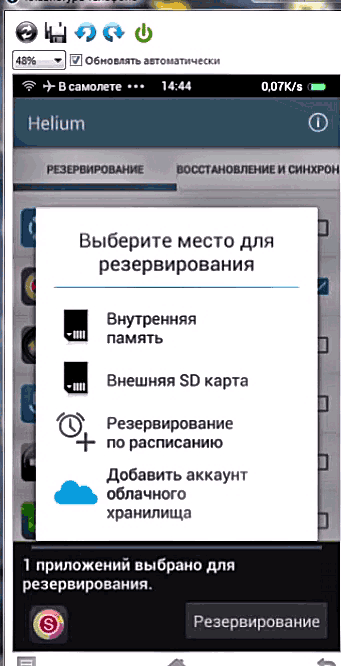
U postavkama možete ukloniti ili označiti okvir nasuprot stavci koja označava da su samo parametri aplikacije u memoriji bez samih instalacijskih datoteka.
Ako je funkcija aktivna, onda kada držite oporavak, program će vam ponuditi da odete na Google Play za preuzimanje i instaliranje aplikacija koje je korisnik izbrisao, a zatim helij može u potpunosti vratiti svoje postavke.
To vam omogućuje da uštedite vrijeme kada arhivirate i značajno smanjite veličinu spremanja, Ako ne koristite ovu značajku, svi će se podaci spremiti - i postavljanje datotekai korisničke parametre. Sada čak i nakon brisanja bilo kojeg programa za Android, čak i bez pristupa mreži može se izdvojiti sa svim postavkama, računima, napretku itd.
Uklanjanje podataka iz spremljenog arhiva
Za izdvajanje svih spremljenih datoteka i podataka iz sigurnosne kopije, također će vam trebati program Helij instaliran na telefonu:
- Pokrenuti aplikaciju Android;
- Odaberite medij s snimljenim arhivom i na popisu koji se otvara, odaberite podatke za oporavak;
- Ovisno o metodi sigurnosne kopije, možda ćete morati ići na Google Play za preuzimanje uslužnog programa, nakon čega ponovite prve dvije točke;
- Kliknite na gumb za oporavak, nakon nekog vremena sustav će vas obavijestiti o uspješnom završetku procesa.
Činjenica da aplikacija radi na uređajima bez korijenskih prava ne znači da ne funkcionira na ubijenom pametnom telefonu ili tabletu. Naprotiv, u ovom slučaju, proces rezervacije na računalu prolazi 3-4 puta brže, Osim toga, masa je dostupna za uređaje s vrhuncem. izvrsne aplikacije S opsežnom funkcionalnošću, omogućujući animaciju svakog izbrisanog, uklj. I sustava sustava.
Jeste li slučajno izbrisali bilo kakve podatke s vašeg pametnog telefona i rastrgali kosu od nemoći? Ne brinite - oporaviti podatke s telefona na Android natrag Nitko nije otkazan. Za to je stvoreno razne alate, a neke od informacija se lako vraćaju sigurnosne kopije i skladišta u oblaku. Odvojimo kako vratiti slučajno izbrisane podatke s telefona na operacijskoj dvorani android sustav.
Najlakši način vraćanja podataka iz sigurnosnih kopija pohranjenih u odvojenim izvorima. Stoga morate pravilo redovito stvarati kopije svih važnih informacija dostupnih na pametnom telefonu. Ako slučajno "sruši" nešto, uvijek možete vratiti izgubljene informacije. Štoviše, programi za stvaranje sigurnosnih kopija u PlayMarketu su puni - Wept da ih stisnuti. Što oni zadržavaju?
- Dopisivanje SMS-a i MMS-a;
- Aplikacijski podaci;
- Sobe iz telefonskog imenika;
- Dokumentacija;
- Fotografija i video;
- Popisi poziva;
- Druge vrste datoteka.
To jest, možete pronaći aplikacije za bilo koje vrste podataka. Da biste vratili informacije, morat ćete jednostavno odabrati odgovarajuću arhivu.
Dobra se pomoć automatsko ušteda podatke u skladištu oblaka. Na primjer, možete konfigurirati automatsku sinkronizaciju fotografija s google poslužitelji, Postoje evidencije iz kalendara i telefonskog imenika. U bilo kojem trenutku možete oporaviti sve ove podatke ili pristupiti online pristup - Čak i ako slučajno dovršite cjelokupno resetiranje.
Puno radno vrijeme opcije za oblak rezervni kopija SMS, MMS i popis kontakata u operativnom sustavu Android nedostaju, stoga, za spremanje tih informacija, trebali biste koristiti dodatne programe.

Programi za oporavak podataka iz Android telefona stvaraju čuda, brzo vraćanje izgubljenih podataka. Tako da se možete brzo vratiti nasumično udaljene datoteke, Jedan od vođa na popisu relevantnih aplikacija je GT oporavak program - oporavak. Omogućuje vam da obnovite bilo kakve vrste podataka i ne traži novac za to. - Program je apsolutno slobodan.
Nedostatak programa je da su korijenska prava potrebna za njezin rad. Bez tih prava, pretraživanje i oporavak nekih podataka bit će nemoguće. Treba pamtiti da je korijen potreban mnogim aplikacijama koje rade izravno s datotečnim sustavom i s nekim resursima sustava.
Još jedan popularni program Za oporavak podataka iz pametnih telefona je kontejner. Organizira košaru u sustavu, slično onoj koji je dostupan u operacijskoj dvorani. windows sustav, Ako slučajno izbrišete određenu datoteku, prvo će ući u košaru. I dok ne očistite košaru, izbrisane datoteke mogu se vratiti u nekoliko sekundi (i bez ikakvih root prava).
Treća popularna aplikacija je Zapovjednik datoteka iz programere Mobisystems. Ona kombinira napredne upravitelj datoteka i košaru. Ako je potrebno, možete brzo oporaviti slučajno izbrisane datoteke. Također, program može raditi Čuvanje oblaka podaci. Samo tuga da biste pristupili nekim značajkama koje je potrebno za preuzimanje plaćene verzije programa., Ako niste spremni potrošiti dodatni novac za softver, koristite gore opisane aplikacije iz Playmarketa.

Da biste vratili podatke s telefona na Android, možete pokušati desktop programe instalirane na Windows računalima. Tipični predstavnik takvih programa je besplatan Android Mobisaver. Iz njezina imena postaje jasno da je slobodno, Omogućuje vam da vratite sljedeće podatke:
- SMS poruke;
- Udaljeni kontakti;
- Fotografije i videozapisi;
- Glazbene datoteke;
- Datoteke dokumenata.
Za ispravan rad programa, morate aktivirati u postavkama uređaja pogrešnim pogreškama putem USB-a i dati uređaj za korijen. Nakon toga povezujemo pametnog telefona na besplatni priključak, pokrenite program i nastavite na pretraživanje. Pronađeno datoteke koje možete brzo vratiti, nakon čega će se pojaviti u odgovarajućim mapama i aplikacijama.
Kao što možemo vidjeti, u ovom slučaju, to se ne dogodi opet bez potrebe za pravima supervizera (korijen). Prava su potrebna za pristup programu sustav datoteka, Uostalom, morat će pronaći i vratiti datoteke koje su već označene kao izbrisane. Da biste dobili prave superuura, morate pronaći odgovarajuće upute i softver - Ovdje ne postoji univerzalno rješenje, što otežava postupak prava prava.
Zapamtite da dobivanje prava supervizera dovodi do gubitka jamstva. Nabavite ih samo ako su izgubljene informacije vrijedne to. Inače ćete izgubiti jamstvo i nećete biti u mogućnosti popraviti svoj smartphone besplatno ako je oštećen.
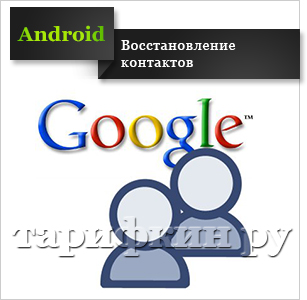
Ako ste slučajno izbrisali kontakte iz svog telefonskog imenika, nemojte požuriti tražiti oporavak podataka i primati prave supervizera. Za vraćanje kontakata samo idite na web-lokaciju usluge Google Kontakti (Možete ići ovdje putem Gmaila) i odabrati stavku "Više - vratiti kontakte". Sustav će vas zatražiti da vratite popis kontakata od države:
- Prije 10 minuta;
- Prije sat vremena;
- Jučer;
- Prije tjedan dana.
Također pruža proizvoljni pokazatelj vremena oporavka kontakata. Nakon toga, morat ćete uključiti na sinkronizaciju pametnog telefona i čekati dok se kontakti s vašeg računa neće objesiti.
